Comment changer le fond d'écran du bureau
Dans la vie numérique moderne, le papier peint de bureau n'est pas seulement une décoration pour les ordinateurs personnels, mais aussi le reflet de la personnalité et de l'esthétique de l'utilisateur. Cet article vous présentera en détail comment modifier le fond d'écran du bureau et fournira des sujets d'actualité et du contenu d'actualité au cours des 10 derniers jours à titre de référence.
1. Sujets et contenus d'actualité au cours des 10 derniers jours
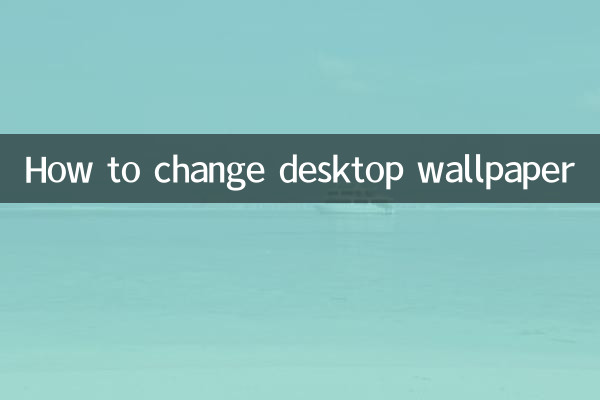
| Date | sujets chauds | indice de chaleur |
|---|---|---|
| 2023-11-01 | Nouvelles avancées dans la technologie de l’IA | 95 |
| 2023-11-03 | sommet mondial sur le changement climatique | 88 |
| 2023-11-05 | Nouvelles applications dans le métaverse | 82 |
| 2023-11-07 | éliminatoires de la coupe du monde | 90 |
| 2023-11-09 | Sortie d'un nouveau smartphone | 85 |
2. Étapes pour changer le fond d'écran du bureau
1. Système Windows
Pour les utilisateurs Windows, changer le fond d’écran de votre bureau est très simple :
Étape 1 : cliquez avec le bouton droit sur un espace vide du bureau et sélectionnez"Personnalisation".
Étape 2 : Dans la fenêtre qui s'ouvre, sélectionnez"Contexte"choix.
Étape 3 : Cliquez"Parcourir"bouton pour sélectionner votre image préférée.
Étape 4 : Sélectionnez la méthode de remplissage de l'image (telle que remplir, adapter, étirer, etc.).
Étape 5 : Cliquez"Enregistrer les modifications"C'est tout.
2. Système macOS
Pour les utilisateurs de macOS, les étapes pour modifier le fond d'écran de votre bureau sont les suivantes :
Étape 1 : Cliquez sur le coin supérieur gauche de l'écranicône de pomme, sélectionnez"Préférences Système".
Étape 2 : Cliquez"Bureau et économiseur d'écran".
Étape 3 : Sélectionnez le dossier d'images sur la gauche ou cliquez sur"+"Ajouter un nouveau dossier.
Étape 4 : Sélectionnez l'image que vous aimez et ajustez la méthode d'affichage.
Étape 5 : Fermez la fenêtre et le fond d'écran prendra automatiquement effet.
3. Système Linux
Les systèmes Linux disposent de différents environnements de bureau. Ce qui suit prend GNOME comme exemple :
Étape 1 : cliquez avec le bouton droit sur un espace vide du bureau et sélectionnez"Changer l'arrière-plan du bureau".
Étape 2 : Dans la fenêtre qui s'ouvre, sélectionnez"Fond d'écran"onglet.
Étape 3 : Cliquez"Ajouter un fond d'écran"bouton pour sélectionner votre image.
Étape 4 : Sélectionnez l'image et ajustez le mode d'affichage.
Étape 5 : Cliquez"Candidature"Enregistrez les modifications.
3. Suggestions pour la sélection de papier peint
Lors du choix d'un fond d'écran, vous pouvez prendre en compte les facteurs suivants :
1.résolution: Assurez-vous que la résolution de l'image correspond à votre écran pour éviter tout flou ou étirement.
2.Correspondance des couleurs: Choisissez un fond d'écran qui se coordonne avec la couleur des icônes du bureau pour améliorer l'effet visuel.
3.style de thème: Choisissez un paysage naturel, un art abstrait ou un style minimaliste selon vos préférences personnelles.
4.Fond d'écran animé: Certains systèmes prennent en charge les fonds d'écran dynamiques, ce qui peut rendre le bureau plus intéressant.
4. Questions fréquemment posées
| question | solution |
|---|---|
| Le papier peint ne peut pas être modifié | Vérifiez si le format de l'image est JPG/PNG ou redémarrez le système. |
| Le fond d'écran ne s'affiche pas entièrement | Ajustez la méthode de remplissage sur « Remplir » ou « Ajuster ». |
| Le fond d'écran animé ne prend pas effet | Assurez-vous que le système prend en charge la fonction de fond d'écran dynamique et installez les plug-ins appropriés. |
5. Résumé
Changer le fond d’écran du bureau est une opération simple qui peut donner à votre ordinateur un tout nouveau look. Que vous soyez un utilisateur Windows, macOS ou Linux, cela ne prend que quelques étapes. J'espère que cet article vous aidera à créer facilement un fond d'écran personnalisé et à ajouter une touche de couleur à votre vie numérique.
Si vous souhaitez en savoir plus sur la sélection de papiers peints ou sur des problèmes techniques, veuillez suivre nos mises à jour de suivi !
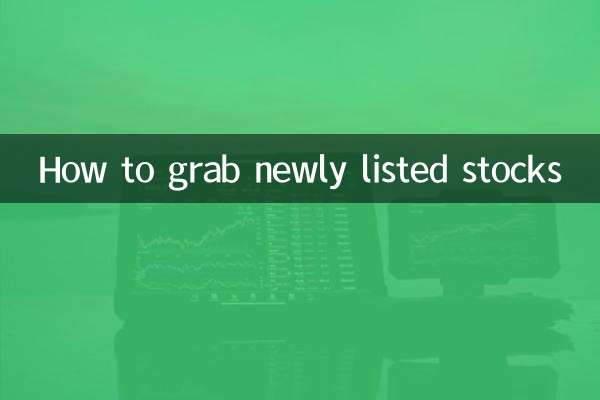
Vérifiez les détails

Vérifiez les détails